Recomandări Esențiale
- Rotoscopia este o tehnică prin care se urmărește un clip video cadru cu cadru pentru a genera o animație similară.
- Folosiți Procreate pentru a importa și ajusta dimensiunile videoclipului, a alege stiluri de animație și a desena cadre, creând astfel animații coerente.
- Îmbunătățiți calitatea animației rotoscopice prin adăugarea de culoare, lumini și cadre de mișcare pentru a exagera dinamica.
Dacă sunteți începător în domeniul animației sau ați fost mereu curios cum să creați animații rotoscopice din propriile filmări, acest articol vă va oferi informații despre cum puteți realiza cu ușurință acest tip de animație folosind Procreate.
Ce este Rotoscopia?
Animația rotoscopică reprezintă tehnica de a urmări un videoclip existent sau o înregistrare live, cadru cu cadru, pentru a crea o versiune animată a unui personaj sau a unei scene.
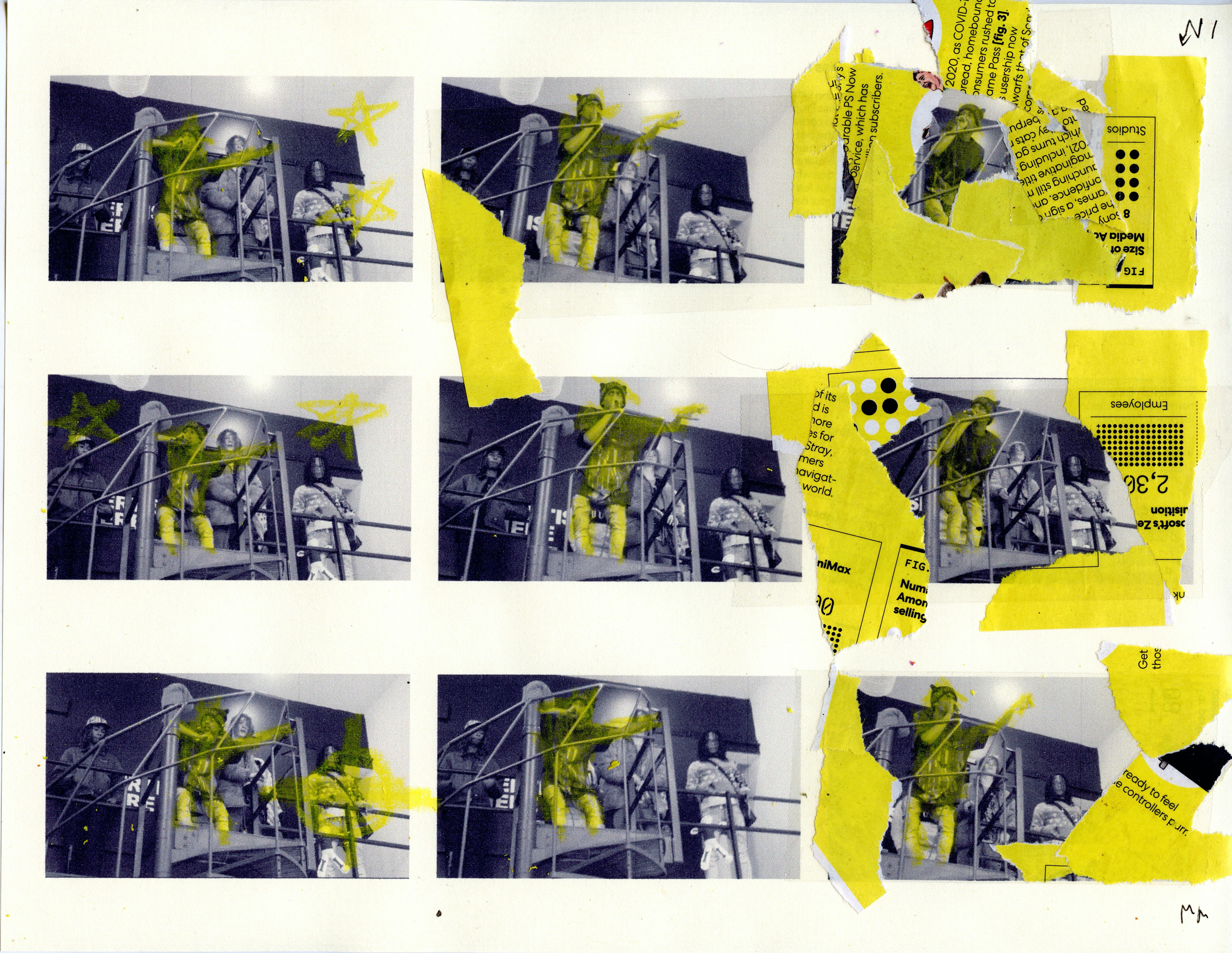
Studiourile de animație folosesc tehnica rotoscopiei pentru a crea secvențe de personaje inspirate de actori reali, dar și în efecte vizuale, precum sabia laser din filmele Star Wars. Aceasta poate fi realizată atât prin metode tradiționale, desenate manual, cât și digital.
Găsiți mai jos un ghid util despre cum puteți aplica această tehnică, utilizând aplicația Procreate. Dacă sunteți nou în acest program, este recomandat să învățați elementele de bază ale Procreate înainte de a începe animația.
1. Importați Videoclipul
Pentru început, alegeți clipul pe care doriți să-l animați. Modul de asistență pentru animație din Procreate are o limită de cadre, deci este mai ușor de lucrat cu clipuri mai scurte datorită dimensiunii reduse și duratei mai scurte. Dacă videoclipul este prea scurt, ar putea fi nevoie să îmbinați sau să împărțiți fișierul video înainte de a-l importa în Procreate.
O metodă rapidă de a importa un videoclip în Procreate este să-l găsiți în aplicația Fișiere, să atingeți pictograma de partajare din colțul din dreapta sus și să derulați prin lista de comenzi rapide până când găsiți pictograma Procreate.
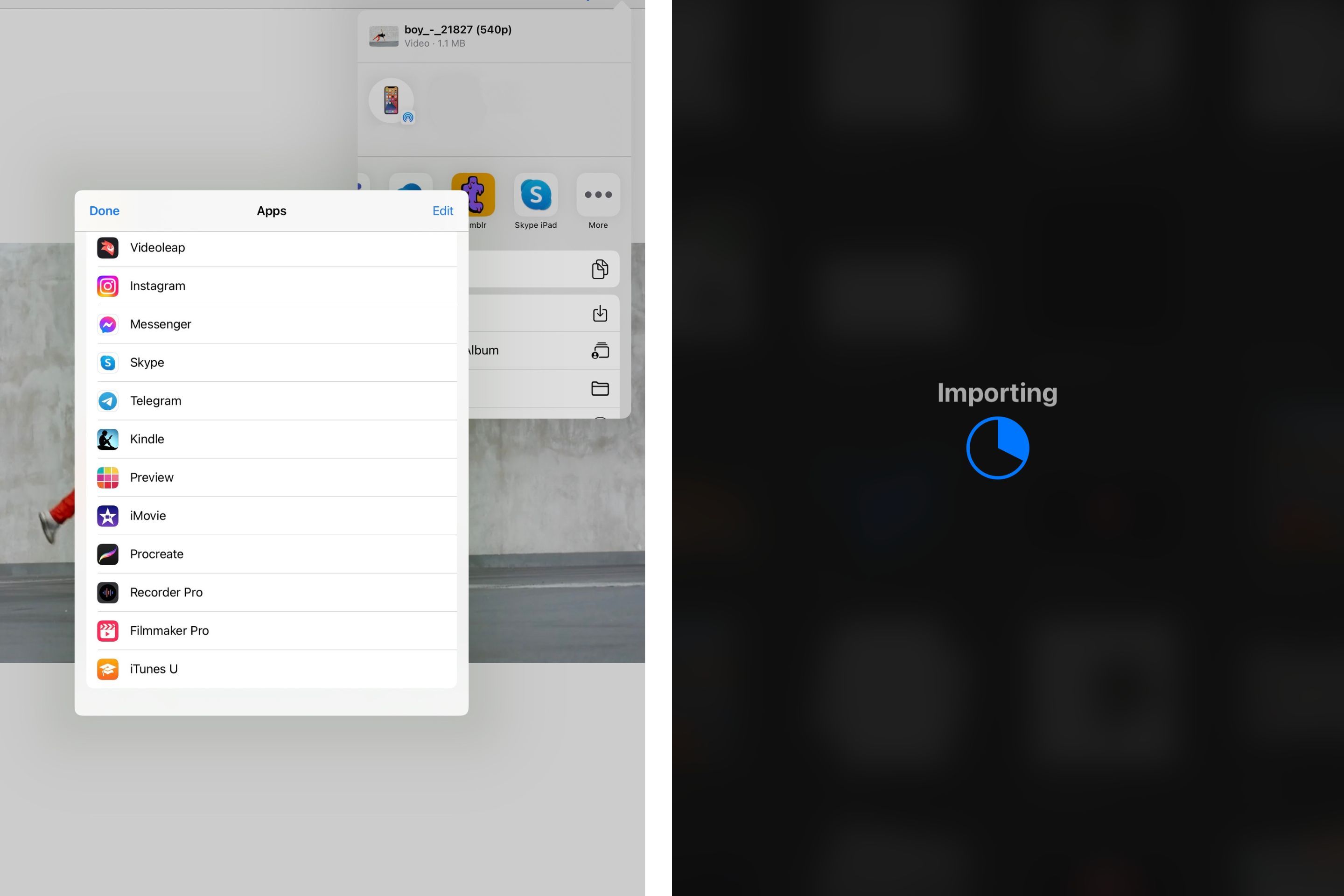
Dacă Procreate nu apare imediat ca opțiune, derulați la sfârșitul listei și atingeți pictograma Mai multe, care este afișată ca un buton cu trei puncte, pentru a vedea o gamă mai mare de aplicații. După ce ați selectat Procreate, aplicația se va deschide automat, iar videoclipul va fi importat într-o pânză nouă.
2. Decupați și Redimensionați
În Procreate, funcția de asistență pentru animație va fi activată automat în noua pânză, deoarece fișierul importat este un videoclip. Puteți verifica dacă aceasta este activată, accesând meniul Canvas Actions prin atingerea pictogramei cheie. Asistența pentru animație ar trebui să fie evidențiată în albastru.
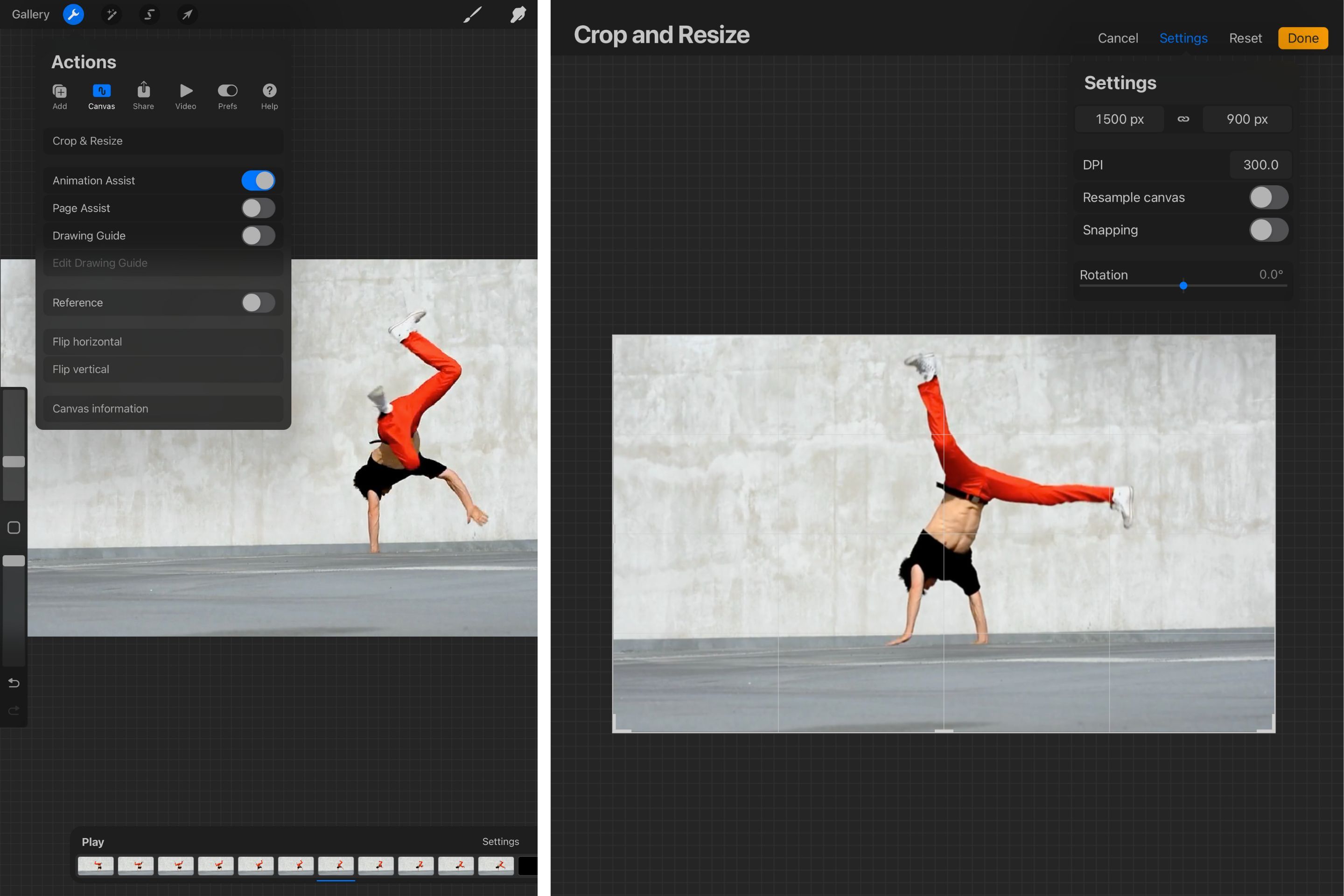
Selectați Decupați și Redimensionați din meniul canvas și specificați dimensiunile și DPI-ul dorit. După ce sunteți mulțumit de formatul noii pânze, atingeți Terminat pentru a salva.
Apoi, selectați toate straturile glisând la stânga pe fiecare. Din păcate, în Procreate nu există o comandă rapidă pentru a face acest lucru rapid. Fiecare strat trebuie evidențiat în albastru pentru a indica că a fost selectat.
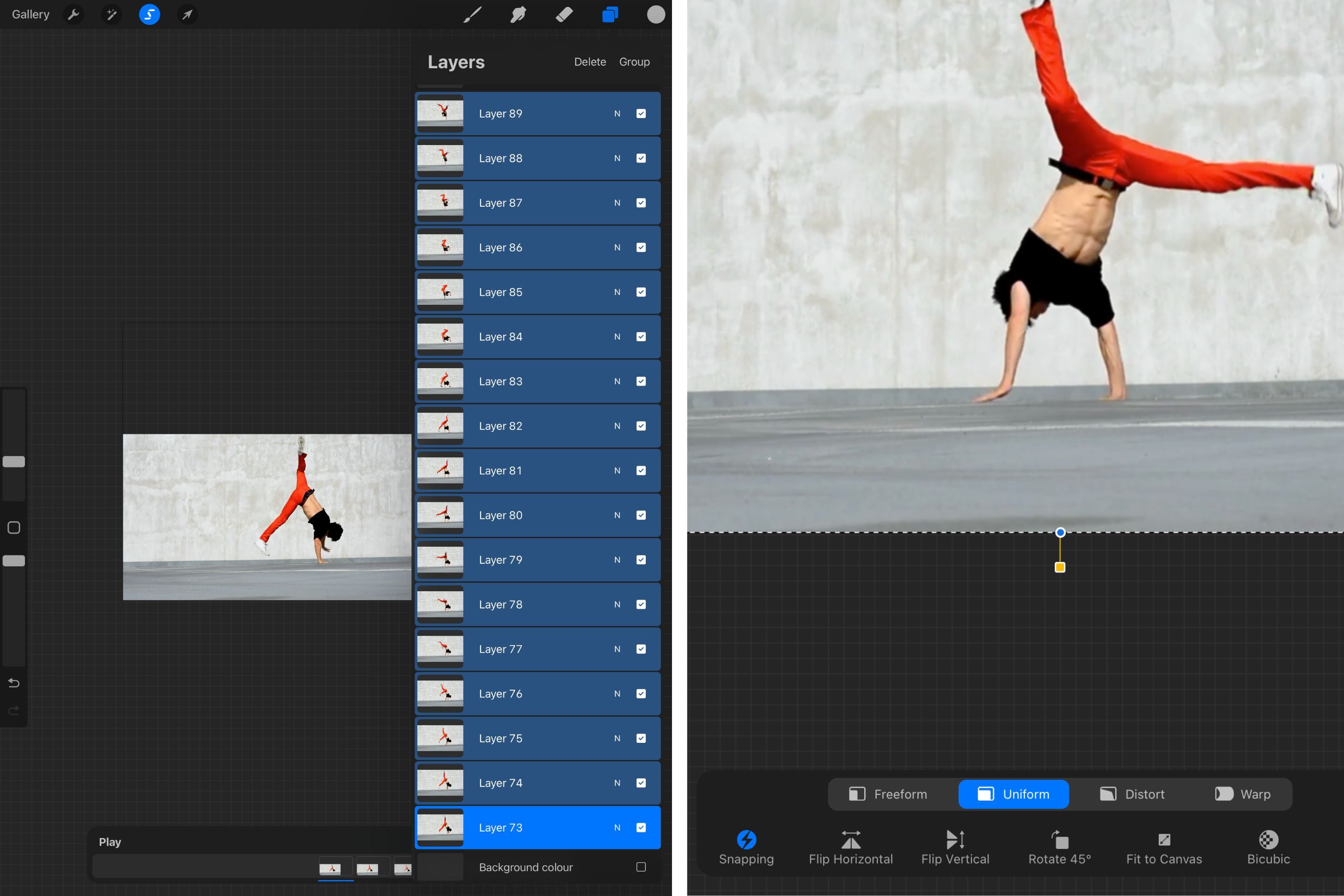
Atingeți săgeata (instrumentul de selecție) din meniul din stânga sus și selectați Potriviți pe pânză pentru a redimensiona automat toate cadrele.
3. Ajustați Setările de Asistență pentru Animație
Bara de cadre din partea de jos a ecranului afișează cadrele individuale, butonul Redare, butonul Adăugare Cadru și pictograma Setări. Puteți derula spre stânga și spre dreapta prin cadrele de jos pentru a afișa un anumit cadru pe pânză.
După ce selectați Setări din bara de cadre de jos, o fereastră pop-up va oferi trei stiluri de animație diferite. Loop va reda animația în mod repetat, în timp ce Ping-Pong va reda animația o dată înainte și apoi imediat înapoi.
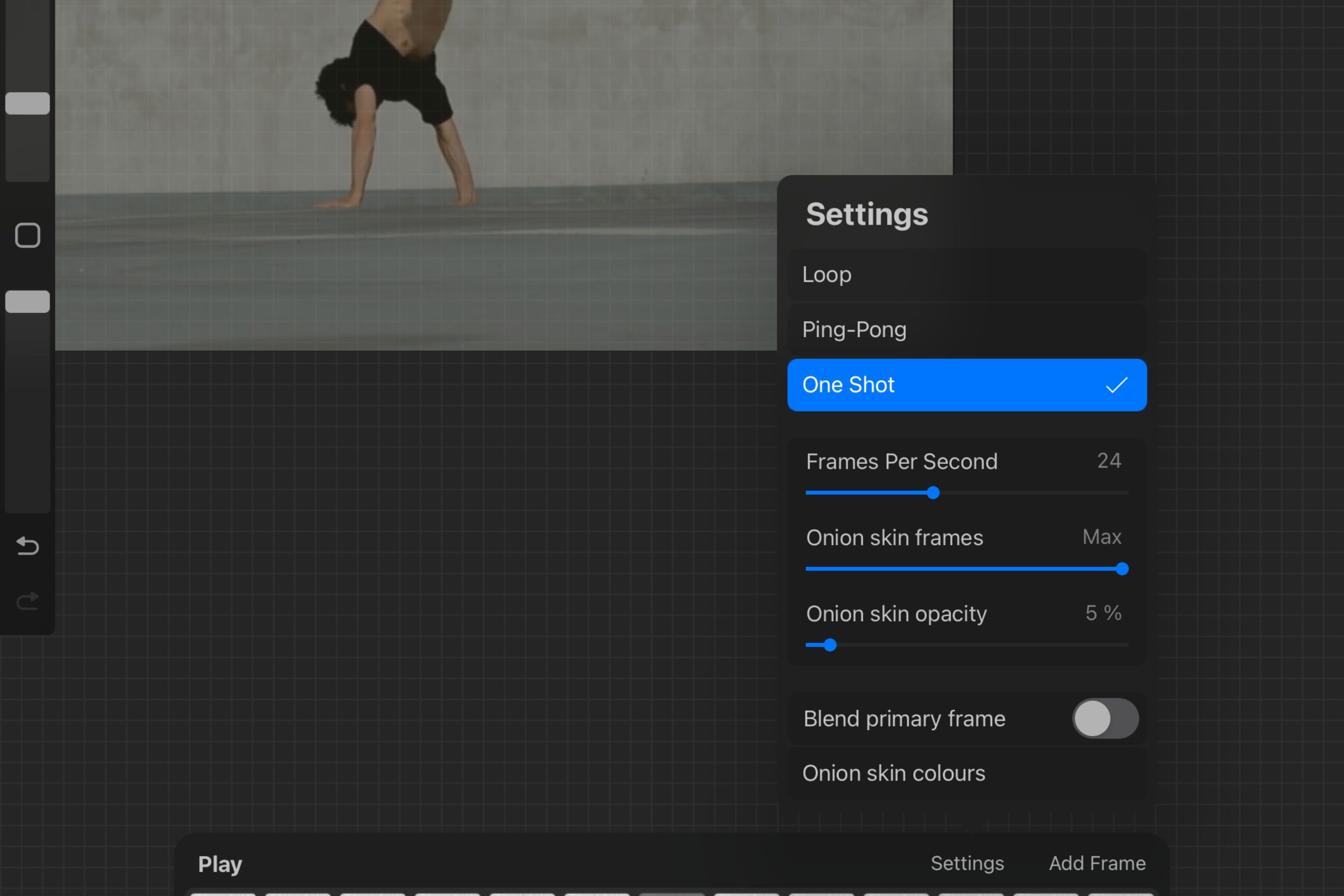
Selectarea One Shot va asigura că animația este redată o singură dată. Deși alegerea depinde de scopurile individuale ale clipului rotoscopic, One Shot este o opțiune simplă care vă permite să vedeți progresul și să identificați eventualele erori.
Cu cât există mai multe cadre pe secundă, cu atât animația va părea mai fluidă. Pentru o animație rotoscopică simplă și eficientă, alegeți o rată de cadre de 12 fps.
Puteți modifica cadrele și opacitatea Pielei de ceapă trăgând de glisoare. Alegerea unei opacități sub 40% și a unui număr limitat de cadre de coajă de ceapă vă va ajuta să vă referiți cu acuratețe la desenele anterioare, evitând confuziile.
4. Începeți Să Desenați Peste Cadrele Importate
Ștergeți fiecare al doilea strat și încercați să reduceți cadrele importate din videoclipul original. Desenarea peste cadrele importate va oferi senzația de mișcare, datorită grosimii stiloului și detaliilor adăugate ulterior.
Păstrați suficiente cadre astfel încât, atunci când apăsați Redare, clipul să nu pară prea agitat.
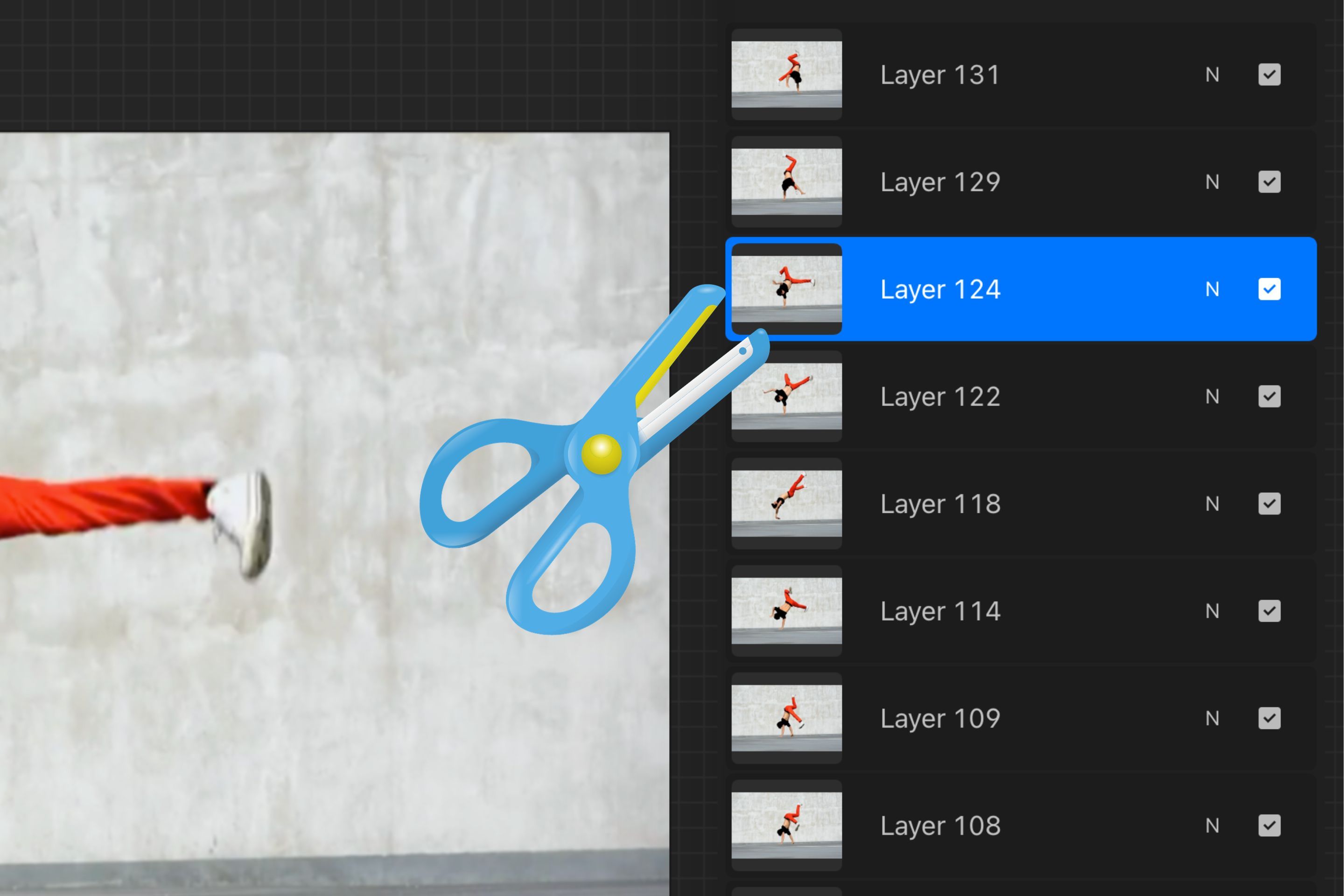
Adăugați un strat deasupra primului cadru și selectați Mască de tăiere. Alegeți o pensulă cu fluctuații minime pentru linii ușoare și uniforme. Pentru demonstrația noastră, este selectată pensula generică Technical Pen. Începeți să desenați obiectele pe care doriți să le animați în stratul măștii de tăiere.
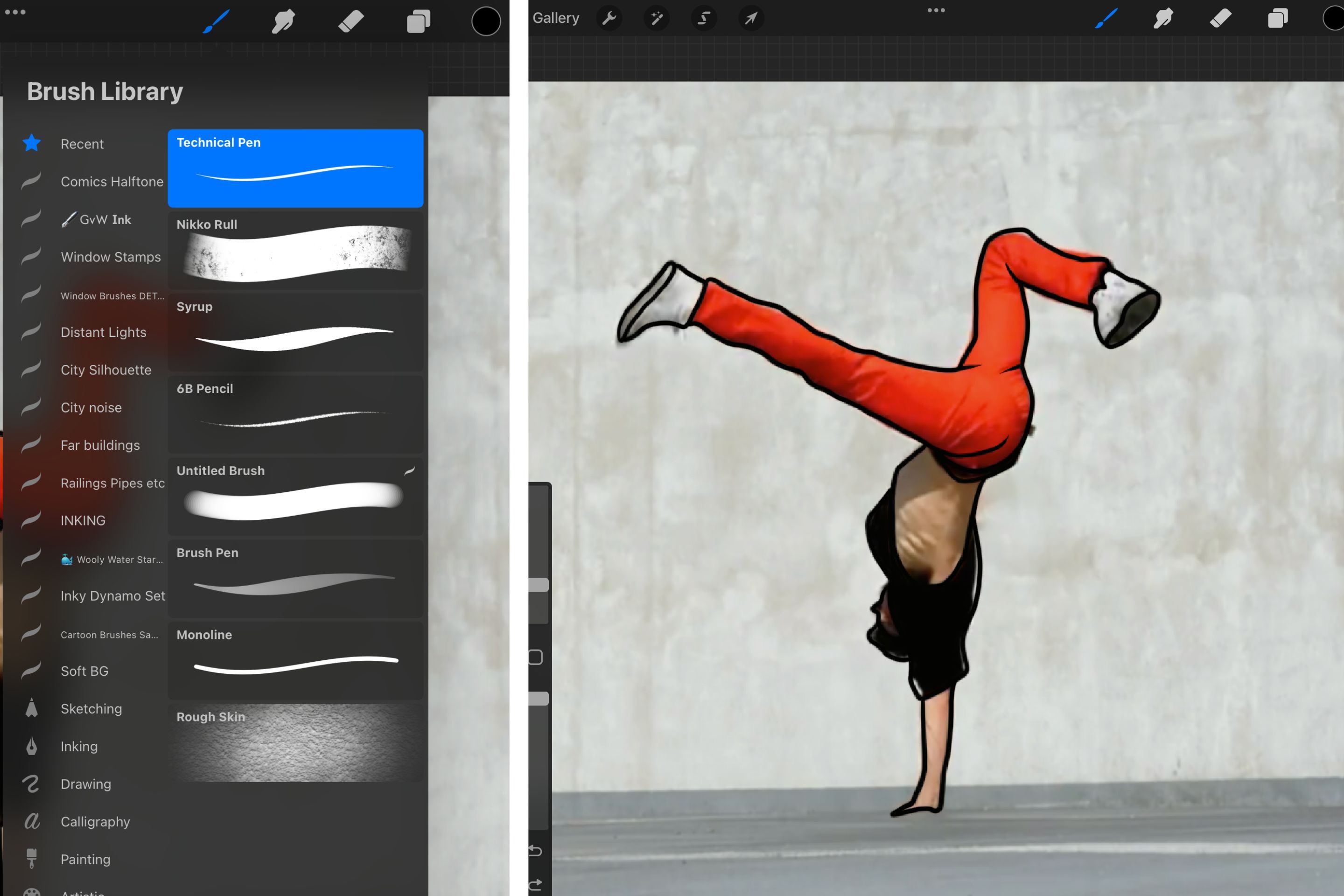
Repetați acest pas și desenați peste fiecare cadru înainte de a trece la colorare. Acest lucru va asigura un stil de animație mai constant.
5. Colorați Cadrele
După ce ați conturat obiectul sau scena în fiecare cadru, adăugați un nou strat sub stratul de artă. Grupați aceste două straturi și cadrul de referință selectându-le pe toate trei și atingând Grupare în partea dreaptă sus a meniului Straturi.
Un sfat este să denumiți cadrele în ordine numerică pentru a organiza și ușura urmărirea muncii.
Adăugați culori plate fiecărui cadru folosind instrumentul Umplere culoare și atingeți Redare în acest moment pentru a verifica consistența animației.
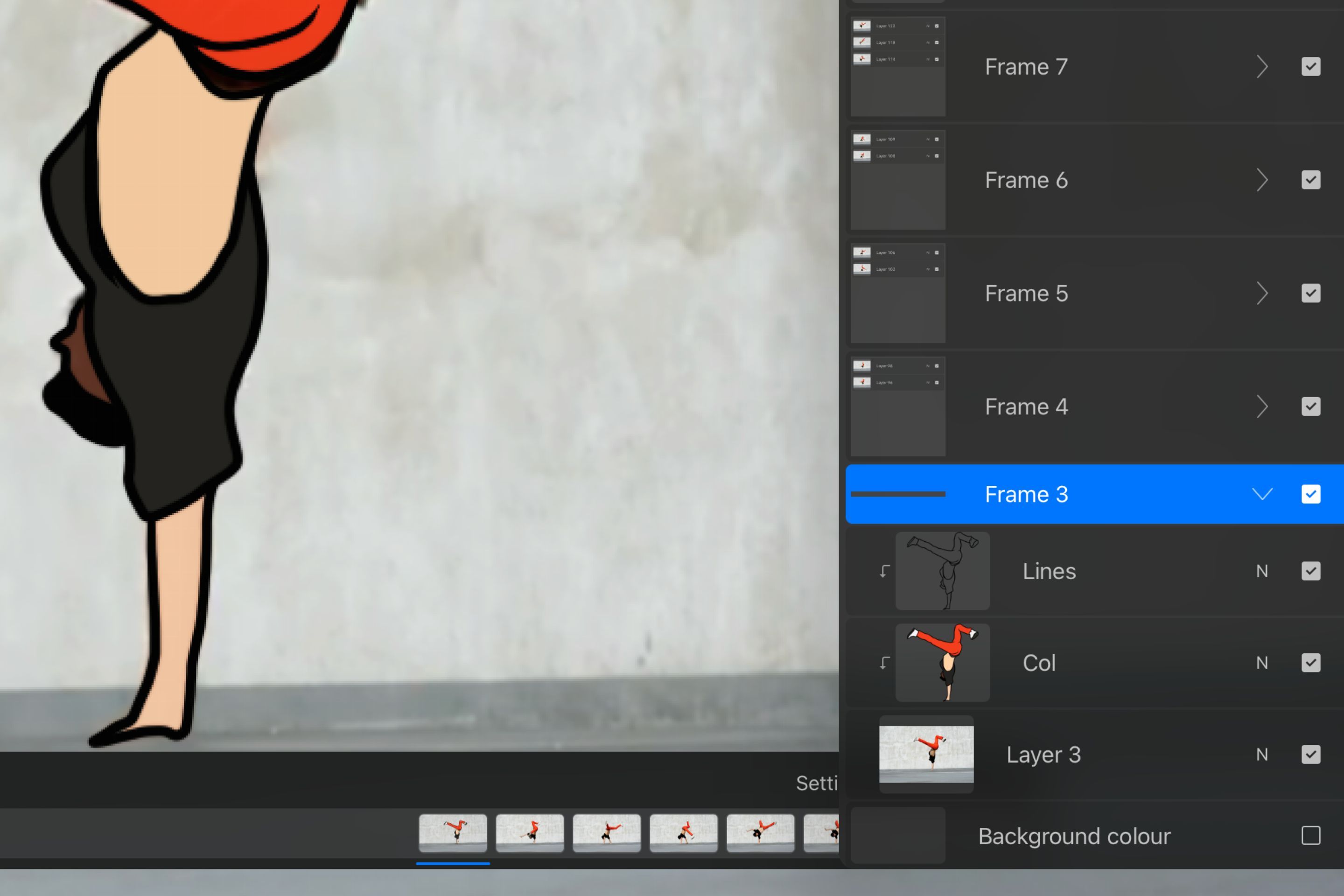
După ce fiecare cadru are un strat de bază de culoare plată, puteți adăuga lumini sau umbre pentru a crea o animație rotoscopică mai detaliată. Rotoscopia eficientă este rezultatul unor cadre desenate consecvent, care se referă direct la predecesorul lor, atât în acuratețe, cât și în stil estetic.
6. Adăugați Cadre de Mișcare pentru o Dinamică Exagerată
Un cadru de mișcare este folosit pentru a simula estomparea mișcării într-o animație. Pentru orice mișcare rapidă din animație, trasați linii mici care se extind de la obiect, îndepărtându-se de direcția mișcării. Acest lucru va vizualiza mișcarea rapidă și va crea iluzia unei mișcări continue.
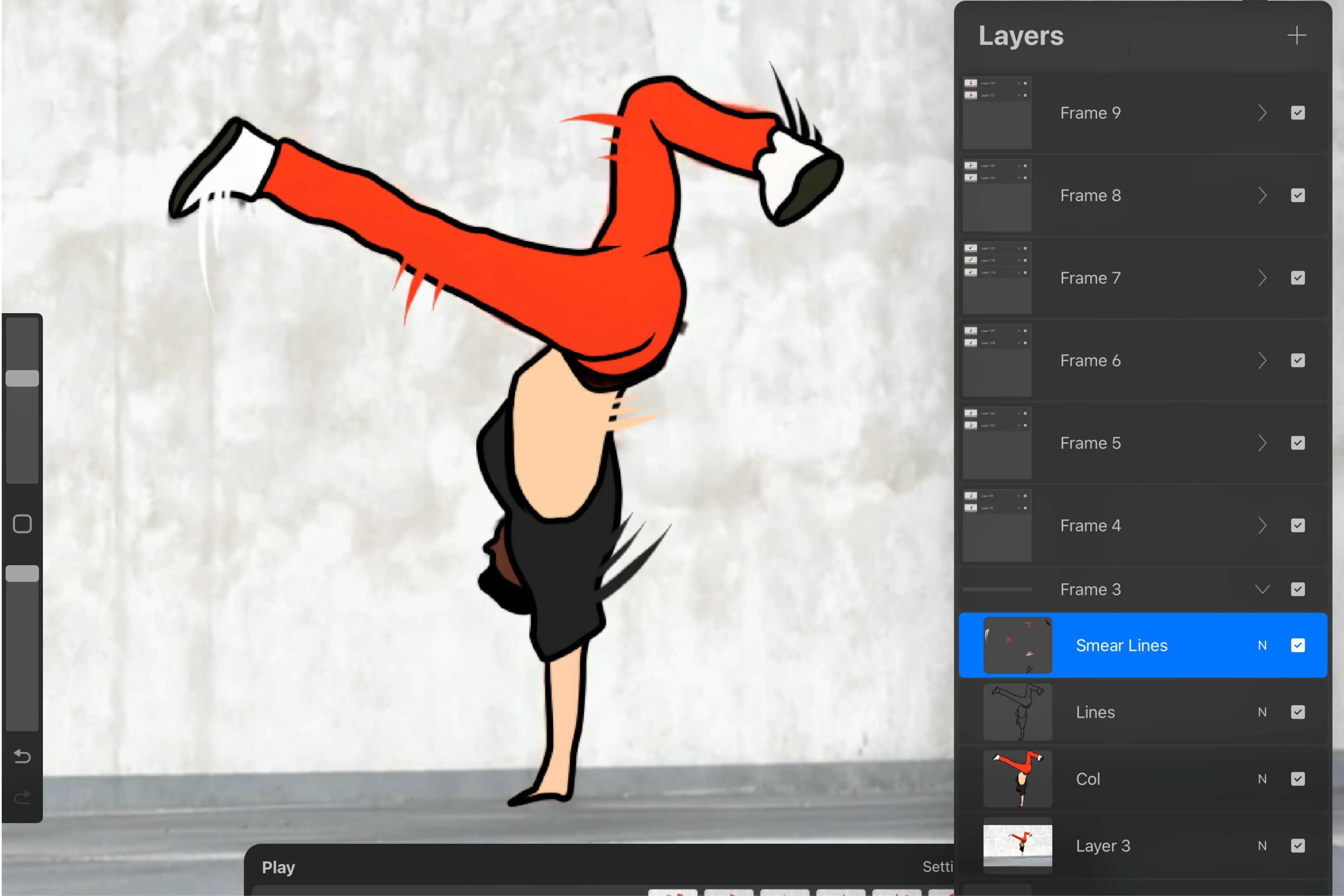
Nu fiecare cadru are nevoie de linii de mișcare suplimentare, ci doar cele cu o mișcare rapidă. Apăsați Play pentru a vedea cum arată întreaga secvență de animație și ajustați liniile de mișcare în funcție de cât de rapid doriți să apară acțiunea.
7. Exportați Animația Rotoscopică
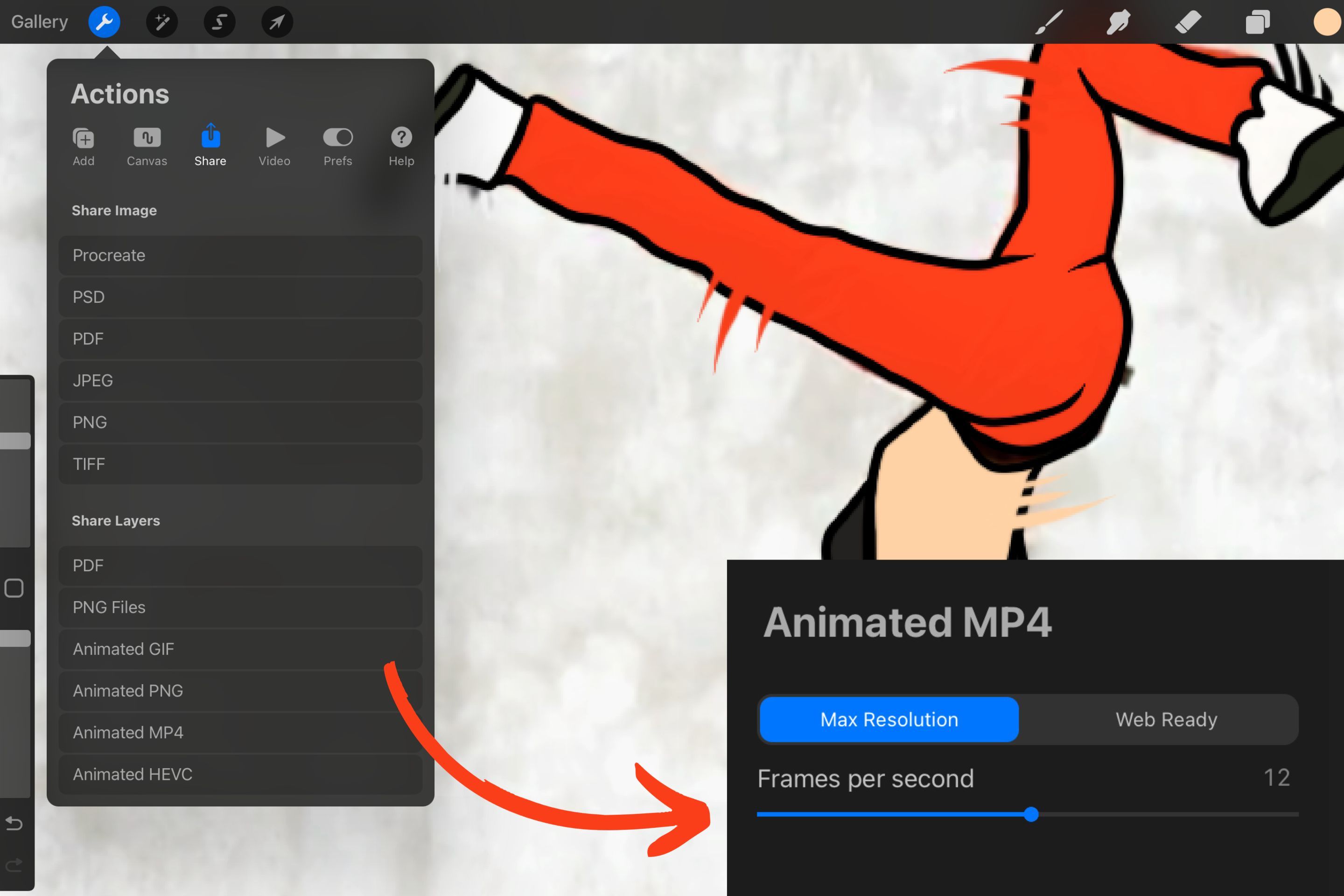
Odată ce sunteți mulțumit de aspectul final al animației, o puteți exporta deschizând meniul Acțiuni, selectând Partajare și alegând formatul dorit din opțiunile Partajare Straturi. În funcție de format, veți avea opțiuni suplimentare, precum alegerea ratei cadrelor dacă folosiți formatul mp4.
Învățați și Exersați Animația cu Rotoscopia
Îmbunătățiți tehnicile de animație practicând desenul din videoclipuri realiste folosind metoda rotoscopiei în Procreate. Experimentați cu diverse pensule și culori și urmăriți cum videoclipurile se transformă în opere de artă animate.